يعد إعداد أجهزة توجيه سلسلة Zyxel Keenetic كمكرر WiFi أو مكبر للصوت أصعب قليلاً من تلك الخاصة بالمصنعين الآخرين. اسمح لي أن أذكرك أن وضع مكرر اللاسلكي ، أو جسر WDS ، يسمح لك بتكرار الإشارة من مصدر Wi-Fi آخر وبالتالي توسيع منطقة تشغيله. في هذه المقالة ، سأوضح كيف يتم تكوين وضع مضخم wifi على كل من أجهزة التوجيه Zyxel Keenetic Lite القديمة أو 4G ، وعلى الطرز المحدثة التي تم إنتاجها بالفعل تحت علامة تجارية منفصلة Keenetic Air و Viva و Giga وما إلى ذلك.
كيفية تثبيت وظيفة wifi booster على جهاز التوجيه Zyxel Keenetic؟
الحقيقة هي أن البرامج الثابتة Zyxel Keenetic مبنية على أساس معياري. أي أنه يحتوي على مكونات منفصلة مسؤولة عن وظائف معينة. في Zyxel Keenetic Giga II ، لم يتم تثبيت المكون المسؤول عن العمل كمكبر للصوت wifi ، لذلك قد يعتقد المبتدئ أنه لا توجد وظيفة مكرر فيه. ومع ذلك ، يمكنك تنزيل وحدة منفصلة مسؤولة عن توصيل جسر WDS اللاسلكي وتضخيم إشارة wifi ، أو الجمع بين الشبكتين.
اسمحوا لي أن أذكرك أن هناك مجموعة أساسية معينة من المكونات التي يتم تثبيتها افتراضيًا على طراز معين. وهناك أخرى أخرى ليست خارج الصندوق ، ولكن يمكنك إعادة تحميلها أثناء التشغيل. هذا مناسب للغاية ، لأنه إذا لم تكن هناك حاجة لبعض الوظائف ، على سبيل المثال ، جهاز توجيه Zyxel Keenetic في وضع التكرار ، يمكنك ببساطة حذفه. ووضع آخر ، وبالتالي عدم زيادة تحميل ذاكرة جهاز التوجيه.
للقيام بذلك ، انتقل إلى قسم إعدادات نظام جهاز التوجيه ، المخفي في القائمة خلف رمز "الترس" ، وافتح علامة التبويب "تحديث".
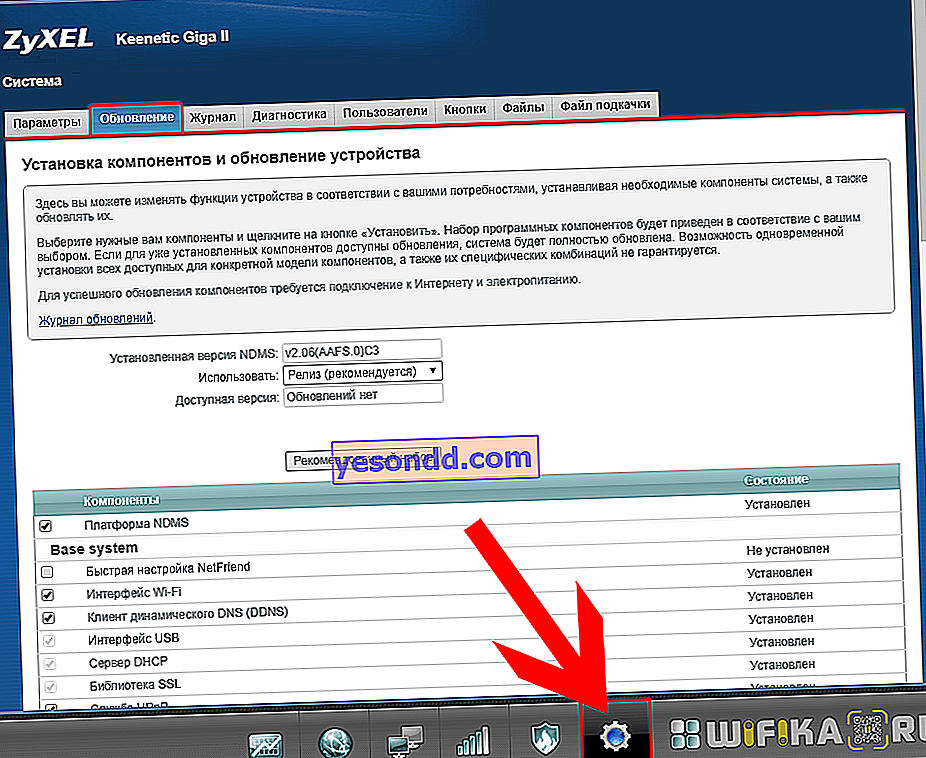
ونرى نفس الوحدات بالضبط - بعضها نشط والبعض الآخر غير مثبت. هنا نقوم بالتمرير لأسفل القائمة إلى القيمة "وضع مكبر الصوت" ووضع علامة "علامة" عليها - سيظهر النقش "سيتم التثبيت" في العمود الأيمن.

يمكنك أيضًا تحديد الوظائف الأخرى التي تحتاجها على الفور عند العمل مع شبكة محلية. الآن ننتقل إلى النهاية ونضغط على زر "تثبيت"

كيفية استخدام جهاز التوجيه Zyxel Keenetic كمكرر WiFi؟
بعد تثبيت المكون وإعادة تشغيل جهاز التوجيه ، ارجع إلى قسم "النظام" (الترس) وافتح علامة التبويب "الوضع". هنا نختار "Amplifier - Extend WiFi Zone" (هذا هو وضع المكرر والمكرر). وانقر على زر "تطبيق"

ومرة أخرى نؤكد بالزر "موافق".

بعد إعادة التشغيل ، ستفتح نافذة بها دليل سريع حول كيفية المتابعة. على وجه الخصوص ، يُشار بحق تمامًا إلى أنه نظرًا لأن عنوان IP الخاص بالموجه سيتغير ، فلن يكون إدخال إعدادات Zyxel Keenetic متاحًا على 192.168.1.1 ، وسيتلقى Zyxel Keenetic الآن عنوانه من جهاز التوجيه الرئيسي. في نفس الوقت ، يُقترح توصيله بشبكة WiFi باستخدام زر التكوين التلقائي "WPS"

للقيام بذلك ، تحتاج إلى الضغط على الزر الموجود في مقدمة جهاز التوجيه Zyxel Keenetic وفي نفس الوقت الضغط على الزر نفسه على جهاز توجيه الشبكة الرئيسي.
كن حذرًا ، إذا كان لديك جهاز توجيه رئيسي لشركة أخرى ، فغالبًا ما يتم دمج زر WPS مع وظيفة إعادة الضبط - في هذه الحالة ، لا تضغط عليه لفترة طويلة.

بعد ذلك ، سيبدأ جهاز التوجيه Zyxel Keenetic في العمل في وضع التكرار.
جهاز توجيه Keenetic Start جديد كمكرر WiFi
الآن دعونا نلقي نظرة على نفس عملية إعداد جهاز توجيه Keenetic كمكرر ، ولكن في إصدار محدث بالفعل. على الرغم من حقيقة أن نظام التشغيل هنا مبني أيضًا على مبدأ المكونات ، يتم تنشيط كل العناصر الضرورية على الفور. لذلك ، يمكنك تشغيل وضع المكرر بمجرد إخراج الجهاز من الصندوق.
للقيام بذلك ، نقوم أولاً بتنفيذ مجموعة الإجراءات القياسية - قم بتشغيلها والاتصال بشبكة wifi بشكل افتراضي

ندخل إعداداته ، ونختار اللغة ونضبط كلمة مرور المسؤول
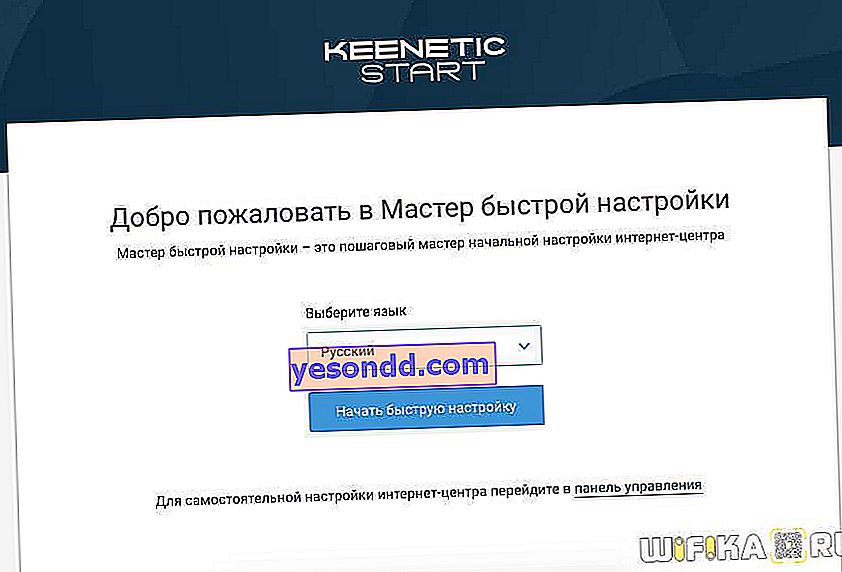
بعد ذلك ، انتقل إلى "الأوضاع الإضافية"

وحدد "Amplifier - تمديد شبكة Wi-Fi الحالية"

بعد ذلك ، ننتظر إعادة تشغيل Keenetic ، وبعد ذلك نضغط في نفس الوقت على أزرار "Wi-Fi" (أو WPS) الموجودة عليه وعلى جهاز التوجيه الرئيسي الذي سنستقبل منه إشارة.

بعد ذلك ، سيتم نسخ إعدادات الشبكة تلقائيًا إلى Keenetic وسيضيء مؤشر "الإنترنت" عليها ، مما يعني أنها متصلة بالإنترنت.
لتبديل Zyxel Keenetic إلى أي وضع تشغيل آخر الآن ، ستحتاج إلى إجراء إعادة تعيين كاملة.
UPD: في عام 2019 ، تم إصدار برنامج KeeneticOS الثابت الجديد ، والذي يسمح لك بإنشاء تجوال سلس بين جهازي توجيه واي فاي حركي. اقرأ المزيد حول تمكين هذا الإعداد في تعليمات منفصلة.
